
Iscrizione alla newsletter
Inserite il vostro indirizzo e-mail e iscrivetevi alla nostra newsletter.

Inserite il vostro indirizzo e-mail e iscrivetevi alla nostra newsletter.
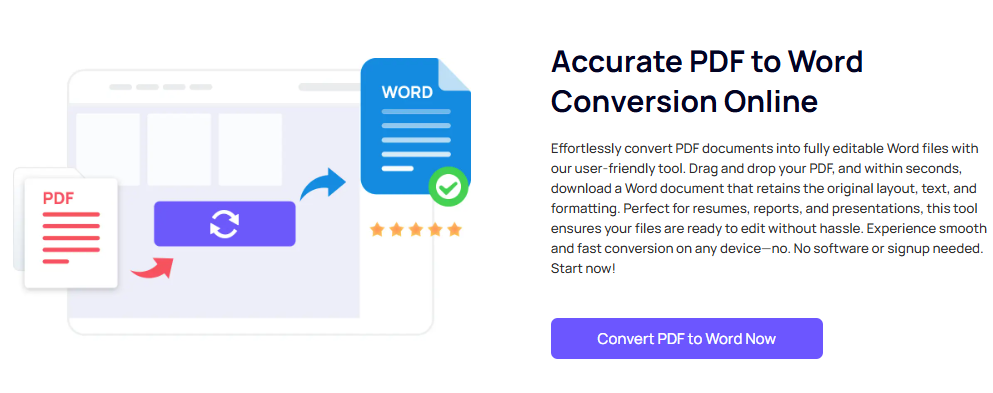
I PDF sono ampiamente utilizzati per condividere documenti, ma quando è necessario modificarli, lavorare con file PDF può essere difficile. I PDF sono progettati per preservare il layout e la formattazione, rendendoli non modificabili. Convertire un PDF in Word consente di sbloccare il contenuto e apportare le modifiche, i cambiamenti o gli aggiustamenti di formattazione necessari.
In questa guida ti mostreremo come convertire PDF in Word in modo rapido ed efficiente con iFoto PDF in Word, uno strumento di conversione potente e accurato. Che tu stia lavorando su una singola pagina o su un intero documento, iFoto PDF to Word rende il processo semplice e preciso.
iFoto PDF in Word utilizza algoritmi avanzati e tecnologia OCR (riconoscimento ottico dei caratteri) per garantire che i tuoi PDF vengano convertiti con una precisione del 100%. Mantiene tutta la formattazione originale, comprese immagini, tabelle e font.
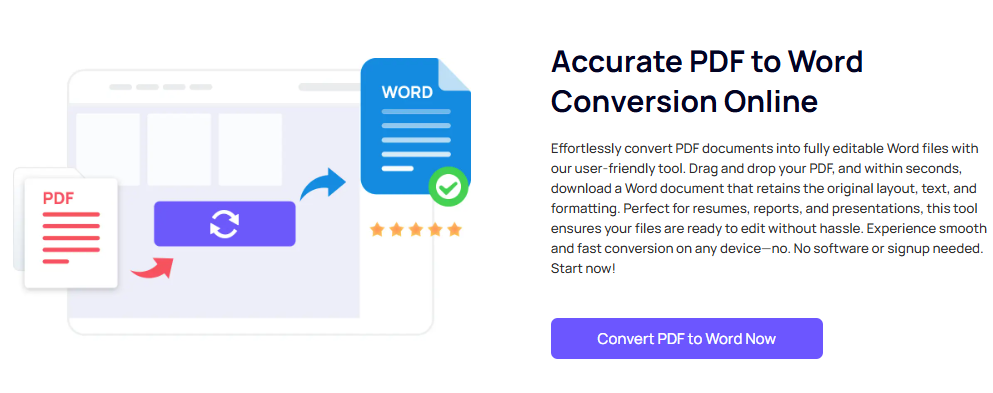
Con iFoto PDF to Word, puoi convertire i PDF in documenti Word in pochi clic, risparmiando tempo prezioso. Che tu stia lavorando con file grandi o piccoli, il processo è semplificato ed efficiente.
iFoto PDF to Word gestisce i PDF scansionati con facilità, convertendoli in documenti Word modificabili tramite OCR. È perfetto per convertire contratti scansionati, moduli o qualsiasi documento non modificabile.
iFoto PDF to Word ha un'interfaccia semplice e intuitiva, che consente a chiunque, dai principianti agli utenti esperti, di convertire i PDF in Word senza problemi.
Segui questi semplici passaggi per convertire il tuo file PDF in un documento Word modificabile con iFoto PDF in Word:
Inizia aprendo il iFoto PDF in Word sito web o app. Clicca su “Carica PDF” pulsante e seleziona il file PDF che desideri convertire. Puoi caricare i file direttamente dal tuo computer o da servizi di archiviazione cloud come Google Drive o Dropbox.
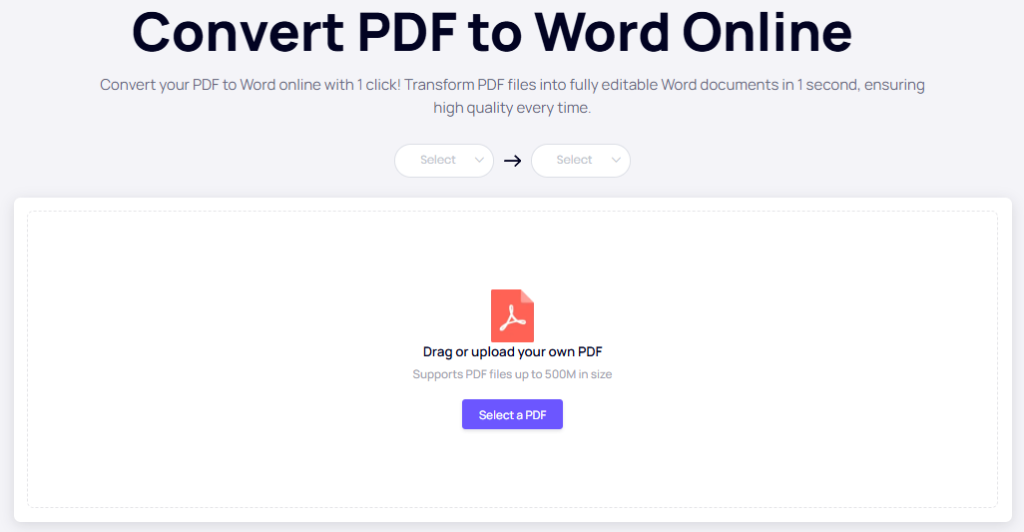
Una volta caricato il PDF, seleziona Parola come formato di output. Puoi scegliere tra .doc o .docx, a seconda delle tue preferenze.
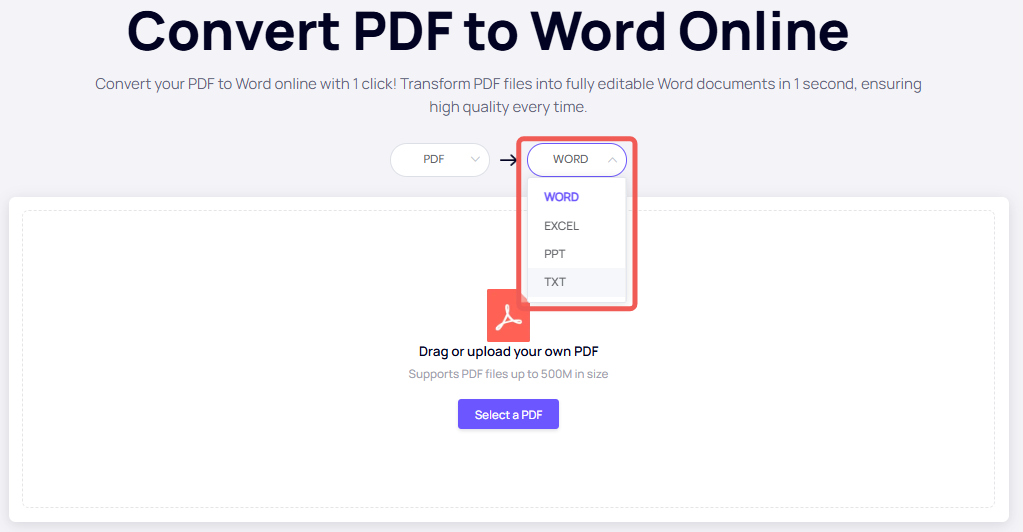
Clicca sul "Convertire" per iniziare la conversione. iFoto PDF to Word elaborerà il tuo file e lo convertirà in un documento Word. La conversione solitamente richiede solo pochi secondi, a seconda delle dimensioni e della complessità del file.
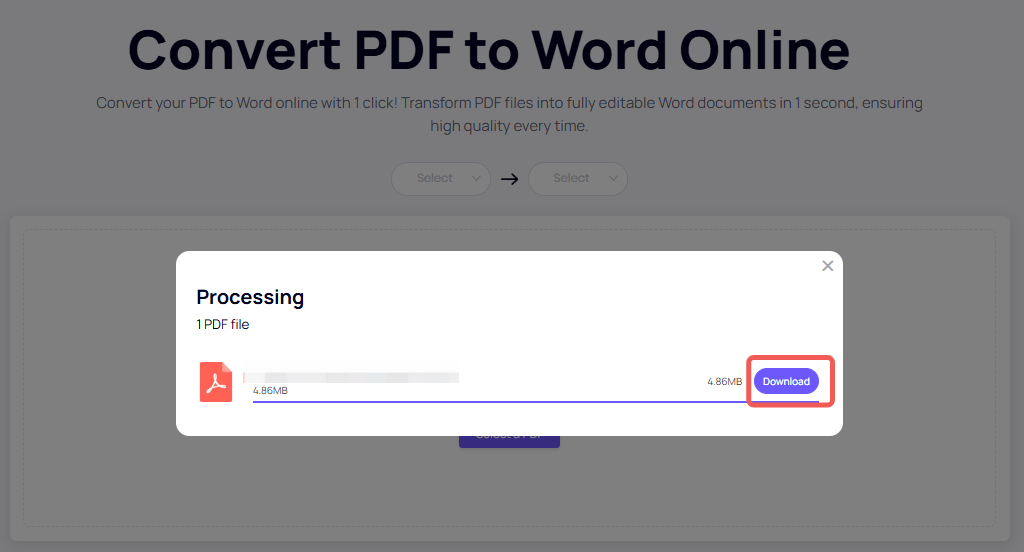
Una volta completata la conversione, fare clic su "Scaricamento" per salvare il documento Word appena convertito. Ora puoi aprirlo in Microsoft Word o in qualsiasi word processor compatibile per apportare le tue modifiche.
Oltre alla sua precisione e velocità, iFoto PDF in Word offre numerose funzionalità chiave che lo rendono la scelta migliore per la conversione da PDF a Word.
iFoto PDF to Word utilizza il riconoscimento ottico dei caratteri (OCR) per convertire i PDF scansionati in file Word modificabili. L'OCR garantisce che anche se il documento è un'immagine scansionata, il testo e la formattazione vengano riconosciuti e convertiti in modo accurato.
Una delle sfide più grandi quando si convertono i PDF in Word è mantenere la formattazione originale. iFoto PDF to Word conserva font, immagini, tabelle e persino layout complessi, assicurando che il documento Word appaia esattamente come il PDF originale.
Per coloro che hanno bisogno di convertire PDF in Word occasionalmente, iFoto PDF to Word offre una versione gratuita con funzionalità di base. Puoi iniziare senza costi e passare alla versione premium solo quando hai bisogno di funzionalità aggiuntive come l'elaborazione batch o l'OCR avanzato.
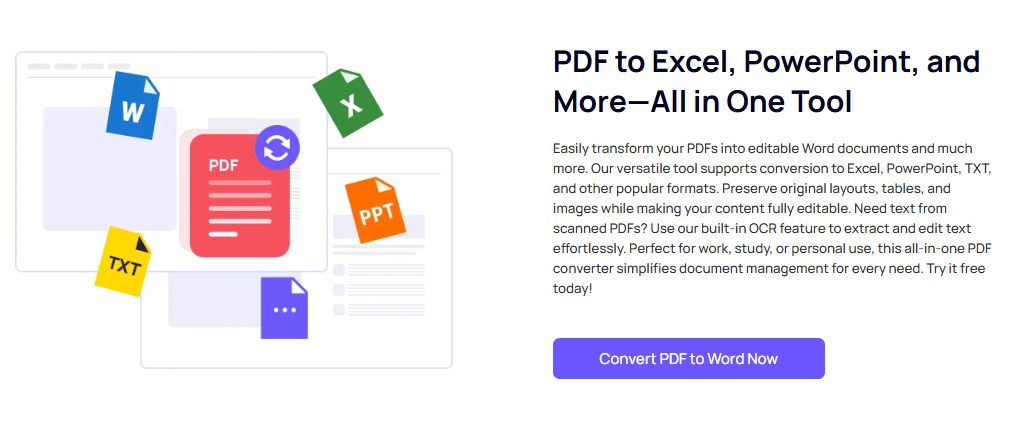
L'uso della tecnologia OCR da parte di iFoto PDF to Word garantisce che i documenti Word convertiti siano della massima qualità, mantenendo testo, immagini e formattazione del file PDF originale.
Che tu debba convertire un singolo PDF o lavorare con più documenti, iFoto PDF to Word offre un'interfaccia semplice da usare, veloce, efficiente e gratuita per un utilizzo di base.
Che tu sia uno studente, un professionista o un libero professionista, iFoto PDF to Word soddisfa un'ampia gamma di esigenze. Converti contratti, saggi, relazioni o documenti aziendali in modo rapido e semplice.
Convertire PDF in Word non è mai stato così facile con iFoto PDF in Word. Che tu stia convertendo un documento scansionato o un layout complesso, questo strumento offre elevata accuratezza, prestazioni rapide e supporto OCR per semplificare il tuo lavoro. Con la sua interfaccia intuitiva e le sue potenti funzionalità, iFoto PDF to Word è la soluzione definitiva per chiunque abbia bisogno di modificare o riutilizzare contenuti PDF in Word.
Se sei pronto per iniziare a convertire i PDF in Word, Scarica iFoto PDF in Word oggi e scopri il meglio della tecnologia di conversione PDF!
iFoto PDF to Word offre una precisione quasi perfetta nella conversione. Utilizza algoritmi avanzati e tecnologia OCR per preservare testo, immagini e formattazione.
Sì, iFoto PDF to Word offre una versione gratuita per conversioni di base. Se hai bisogno di funzionalità più avanzate come l'elaborazione in batch o l'OCR avanzato, puoi passare alla versione premium.
Sì, iFoto PDF to Word supporta l'OCR, consentendo di convertire i documenti PDF scansionati in file Word modificabili con elevata precisione.
La versione gratuita consente conversioni di base, ma la conversione in batch è disponibile nella versione premium.
Oltre a Word, iFoto PDF to Word supporta anche la conversione di PDF in altri formati come Excel, PowerPoint e testo normale, offrendo una soluzione versatile per la conversione di documenti.